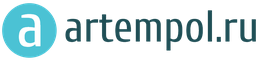Всплывающая реклама часто появляется на Android телефонах, мешая прохождению игр, запуску приложений или сёрфингу в Сети. О том, как избавиться от рекламы на Андроиде, о способах блокировки назойливого контента в телефоне подробно расскажет .
Почему появляется всплывающая реклама в играх и программах
Операционная система Android имеет открытый исходный код, поэтому для неё создается большое количество игр и программ. Их разработчики в первую очередь желают зарабатывать деньги, поэтому помещают в свои проекты большое количество рекламы. Иногда она не мешает работе с приложением, но в других случаях не позволяет нормально играть, просматривать веб-страницу или использовать возможности программы.
- баннеры, располагающиеся в верхней или нижней части экрана;
- всплывающие баннеры, закрывающие весь дисплей;
- видеореклама, появляющаяся на 20-30 секунд при просмотре фильма или прохождении уровня игры;
- реклама разработчика, предлагающая купить полную версию софта или иной контент;
- реклама в веб-обозревателе;
- «пуш-реклама» — после установки игры или приложения начинают самостоятельно появляться рекламные ролики или уведомления.
Основные способы блокировки рекламы на Android
Обычно для блокировки рекламного контента применяются специальные приложения. У них различный принцип действия и интерфейс, но цель общая – защитить пользователя от назойливой рекламы. Для эффективной работы некоторых из них потребуется получить root-права на использование смартфона или планшета.
Получение root-прав на смартфоне или планшете Андроид

На новом приобретённом телефоне права пользователя по умолчанию ограничены, а некоторые операции ему недоступны. Чтобы получить максимальные возможности на использование телефона и получить доступ к системным файлам, нужно открыть Root-права. Это позволит скачивать и устанавливать контент, которому требуется полный доступ к системе или удалять ПО, неиспользуемое, но занимающее определённое место в памяти устройства. Если на телефоне выскакивает реклама, перед тем, как убрать её, также необходимо получить Root-права. Они потребуются для корректной работы ряда программ, блокирующих назойливые баннеры или видеоролики.
Нужно помнить, что использовать телефон с полностью открытым доступом к системным файлам следует с большой осторожностью. Неопытные пользователи неверными действиями могут нанести вред своему устройству.
Получить Root-права на телефоне можно двумя способами: через специальное ПО на самом смартфоне или с помощью софта, установленного на ПК. К утилитам первого типа относятся ROOTKHP Pro, Root Wizard, SuperOneClick и т.д. Программы второго типа – 360 Root, Root Zhushou, KingRoot и т.д.
Нужно помнить, что после открытия Root-прав техника теряет гарантию.

360Root – одна из популярных утилит для получения Root-прав, устанавливаемая непосредственно на телефон или планшет. Это очень эффективное приложение, которое подходит для более чем девяти тысяч устройств. Чтобы использовать ПО, нужно скачать его и сохранить в память смартфона, затем установить и запустить.
Интерфейс программы нерусифицирован, но это и не требуется. Когда утилита загрузится, нужно нажать на единственную активную кнопку, а затем кликнуть «Root». Процедура получения Root-прав занимает некоторое время, после чего устройство перезагрузится и будет готово к работе с расширенными правами.

AdBlock Plus – утилита для блокировки рекламного контента в играх, программах и веб-обозревателе. Приложение очень эффективно и удобно в использовании. Скачать apk-файл для установки AdBlock Plus можно по ссылке ниже. После инсталляции программа самостоятельно проверяет язык системы и подбирает оптимальную подписку, чтобы блокировать рекламу в выбранном диапазоне. Чтобы включить фильтрацию, нужно сдвинуть вправо бегунок напротив одноимённой кнопки.

Скачать AdGuard для Android можно по представленной ниже ссылке. Приложение надежно защитит пользователя от рекламы различных видов, а также позволит сэкономить трафик благодаря блокировке нежелательного контента. Утилита предоставляет широкий набор настроек, позволяя самостоятельно настроить фильтрацию.
AdGuard доступен для загрузки в бесплатной версии, которую можно расширить до платной премиальной, с рядом дополнительных возможностей.
Приложение работает без Root-прав, поэтому установить и использовать его очень просто.
AdAway

Особенность этой программы в том, что она блокирует рекламные файлы ещё на этапе их загрузки, экономя тем самым сетевой трафик. Для эффективной работы потребуется наличие Root-прав.
Отличается высоким быстродействием, удобством в использовании, блокировкой рекламы всех типов, кроме adware, а также наличием русскоязычного интерфейса.
LuckyPatcher

Удобное и функциональное приложение, позволяющее вносить изменения (патчить) в игры и софт для блокировки рекламы, бесплатного получения игровых денег, обхода проверки лицензии и т.д. Большинство этих возможностей доступны только после установки Root-прав, в обычном режиме доступно лишь небольшое количество функций.
После запуска утилита сканирует мобильное устройство, проверяет установленный софт и определяет, в каких программах есть реклама, покупки, а также для какого ПО доступна возможность применения патча.

Бесплатная утилита для Android платформ, позволяющая блокировать рекламный контент в веб-обозревателе и других приложениях. Для эффективного использования программы необходимо установить Root-права на телефон.
В отличие от аналогичных приложений, ПО удобно в использовании, имеет русскоязычный интерфейс и занимает совсем небольшое пространство на смартфоне.

Бесплатный firewall, работающий без включения Root-прав. Одна из основных функций программы – блокировка трафика. Утилита создаёт VPN-подключение и через него детально просматривает и анализирует входящие данные, пропуская или блокируя в соответствии с настройками пользователя нежелательный контент.
Утилита находится в свободном распространении, имеет интуитивно понятный интерфейс.
Блокировка постоянной рекламы вручную
Необходимо получить Root-права на смартфон, затем открыть ссылку и сохранить в виде текстового документа с названием «hosts» содержимое страницы. Файл копируют на телефон и отправляют в папку system/etc. Оригинальный документ из папки нужно переместить в другое место и сохранить на случай возможных ошибок.
Как избавиться от навязчивого контента в браузерах
Многие веб-обозреватели имеют встроенную защиту от всплывающей рекламы. Чаще всего она запущена автоматически после установки браузера, реже её требуется активировать вручную.

Браузер для Android не имеет встроенных служб для удаления рекламы, но позволяет устанавливать дополнения, например, AdGuard или AdBlocker, выполняющие нужную функцию. Чтобы скачать их, следует открыть меню смартфона и перейти во вкладку «Дополнения», а затем – «Обзор всех дополнений».



В открывшемся магазине необходимо выполнить переход на страницу «Блокировщики рекламы», где содержится множество соответствующих расширений для браузера. Потребуется выбрать одно из них и кликнуть по нему, а затем нажать на кнопку «Добавить в Firefox». Дополнение будет установлено и готово к работе через несколько секунд.


Opera

В браузере Opera доступна встроенная блокировка рекламы. Помимо удаления со страниц нежелательного контента, убираются диалоговые окна о файлах cookie.



Дополнительно в настройках приложения следует активировать экономию трафика. Благодаря использованию этой функции сокращается потребление трафика, в том числе за счёт блокировки рекламного контента.

При первой загрузке браузера Opera mini предлагается ознакомиться с условиями блокировки рекламы. Эта функция доступна при активации режима экономии трафика. Включить её можно в меню веб-обозревателя.



В UC Browser встроен удобный блокировщик рекламы, включить или отключить который можно в настройках приложения. Он доступен в двух вариантах, обычном и мощном. Первый оставляет часть неназойливой рекламы, второй блокирует весь нежелательный контент. Их активация возможна в настройках веб-обозревателя.

Пользователю доступна статистика количества отфильтрованных страниц, а также видов и количества заблокированной рекламы.

Профилактика появления рекламных баннеров и окон
После того, как выполнена чистка телефона от назойливого рекламного контента, нужно соблюдать профилактику, чтобы в дальнейшем снова не узнавать, как убрать рекламу на Андроиде, которая выскакивает сама по себе. В первую очередь она включает в себя установку надёжной , пресекающей появление рекламы на смартфоне. Это утилиты Dr Web, Kaspersky Internet Security, McAfee и т.д. Регулярно следует проводить полную проверку устройства на предмет вредоносных угроз, а сама антивирусная программа должна быть постоянно включённой.

При установке игр и ПО необходимо загружать дистрибутивы только с проверенных источников. Не стоит устанавливать новые, малоизвестные приложения, потому что они могут содержать вредоносные файлы.
Не рекомендуется использовать для блокировки рекламы сразу несколько однотипных приложений, т.к. они могут конфликтовать между собой. Лучшим решением станет их тестирование и последующий выбор одной из программ, проявившей себя лучшим образом.
Эти простые правила помогут избежать ненужных проблем и дискомфорта от постоянного появления рекламы при использовании телефона.
Заключение
Владельцы мобильных устройств часто интересуются, как отключить рекламу на Андроиде в телефоне или планшете. Сделать это можно вручную или с помощью специальных приложений, устанавливаемых на устройство. Кроме того, большинство браузеров содержат встроенные средства защиты от рекламного контента. Таким образом, пользователь может попробовать разные методы защиты и выбрать наиболее подходящий для себя.
Data-lazy-type="image" data-src="http://androidkak.ru/wp-content/uploads/2015/12/ubrat-reklamu..png 400w, http://androidkak.ru/wp-content/uploads/2015/12/ubrat-reklamu-300x178.png 300w" sizes="(max-width: 221px) 100vw, 221px">
 Да, она двигатель прогресса, но что же делать, когда этот прогресс мешается, всюду выскакивает и беспардонно поглощает ваш трафик? Давайте разберём, как убрать рекламу на андроиде, не прибегая к помощи специалистов.
Да, она двигатель прогресса, но что же делать, когда этот прогресс мешается, всюду выскакивает и беспардонно поглощает ваш трафик? Давайте разберём, как убрать рекламу на андроиде, не прибегая к помощи специалистов.
Не позволить навязчивым предложениям пройти на ваш гаджет очень важно. Тут дело не в надоедливости или трафике, – реклама может привести к вирусам на вашем устройстве.
Первый способ
Png" alt="AdAway" width="130" height="130" srcset="" data-srcset="http://androidkak.ru/wp-content/uploads/2015/12/AdAway..png 150w, http://androidkak.ru/wp-content/uploads/2015/12/AdAway-120x120.png 120w" sizes="(max-width: 130px) 100vw, 130px">
 В Play Маркете его нет, скачать можно здесь: ссылка .
В Play Маркете его нет, скачать можно здесь: ссылка .
Вся суть этого программного обеспечения заключается в редактирование файла hosts, который контролирует процесс обмена данными ваших приложений с сетью интернет. Hosts это системный файл вашего android, поэтому для работы AdAway будут необходимы ROOT права, это так называемая админка на используемом устройстве.
После установки вам надо будет скачать новый файл hosts и выполнить перезагрузку. Всё! Это поможет избавиться от баннеров и тому подобного.
Png" alt="AdBlock" width="130" height="130" srcset="" data-srcset="http://androidkak.ru/wp-content/uploads/2015/12/AdBlock..png 150w, http://androidkak.ru/wp-content/uploads/2015/12/AdBlock-300x300..png 120w" sizes="(max-width: 130px) 100vw, 130px">
 Это приложение успело доказать своё преимуществоно ПК, и на мобильных устройствах.показывает себя на пять с плюсом. Убивает всю эту всплывающую вирусню на “ура”. Также плюсом является, что AdBlock не требует ROOT прав
,с ним достаточно просто настроить прокси-сервера. Очень дружелюбный и понятный интерфейс. Правда есть один минус: не везде работает корректно, так что качайте и пробуйте.
Это приложение успело доказать своё преимуществоно ПК, и на мобильных устройствах.показывает себя на пять с плюсом. Убивает всю эту всплывающую вирусню на “ура”. Также плюсом является, что AdBlock не требует ROOT прав
,с ним достаточно просто настроить прокси-сервера. Очень дружелюбный и понятный интерфейс. Правда есть один минус: не везде работает корректно, так что качайте и пробуйте.
Все остальные разработки также помогут вам избавиться от рекламы на Андроиде. Но они либо являются копией AdAway и по функционалу одинаковые, либо копией AdBlock. Причём все они, для того чтобы отключить или удалить hosts, требуют ROOT права на android, но это немудрено, всё-таки системный файл.
Всплывающие окна с рекламными объявлениями крайне расстраивают на рабочем столе, но иногда эта проблема встречается и на мобильных устройствах. Если вы устали от всплывающих окон, на вашем телефоне с Android, я объясню, как вы можете их заблокировать.
Всплывающие окна с объявлениями обычно входят в одну из трех форм:
- Когда вы просматриваете веб-страницы
- Полноэкранные объявления в приложениях
- Объявления в области уведомлений
Давайте обсудим каждую из них, чтобы помочь вам победить всплывающие окна на Android.
Если посещаемые вами сайты регулярно публикуют всплывающие объявления, вы можете отключить их несколькими способами.
Встроенные функции Chrome
Поскольку Chrome является браузером Android по умолчанию, и вы, вероятно, часто его используете, имеет смысл сначала отключить всплывающие окна в нем. Чтобы изменить его настройки, откройте Chrome и нажмите кнопку «Трехточечное меню». Выберите «Настройки». Затем перейдите к настройкам сайта.

В этом меню вы увидите список настроек, влияющих на взаимодействие веб-сайтов с вашим устройством. Нажмите вкладку «Всплывающие окна» и убедитесь, что для ползунка установлено значение «Блокировать всплывающие окна». Вот и все.
Еще один шаг, который вы можете предпринять, чтобы остановить всплывающие окна в Chrome, - это режим сохранения данных. В то время как его основная цель заключается в сокращении объема мобильных данных, включение этого режима также снимает ненужные элементы с веб-сайтов. Чтобы включить его, перейдите в Меню> Настройки> Экономия трафика и переключите ползунок в положении «Вкл.».

Естественно, всплывающие окна не важны для просмотра содержимого страницы, но включение этого параметра может привести к тому, что некоторые веб-сайты будут выглядеть странно, вы можете решить, стоит ли это того.
Попробуйте Opera
Если вы не привержены Chrome, попытка использования другого браузера - отличный вариант для блокировки всплывающих окон. Один из лучших вариантов - Opera, который автоматически блокирует всплывающие окна и другие неприятные материалы при просмотре. Opera - это надежный браузер в любом случае, так что вам нечего терять.
У вас есть два варианта использования Opera на Android. Стандартный браузер Opera предлагает большинство функций, в то время как Opera Mini - это более тонкий пакет. Он занимает гораздо меньше места на вашем телефоне и сжимает веб-страницы для сохранения данных. Оба блокируют всплывающие окна, поэтому дайте им обоим шанс и выберите тот который вам понравится больше.
Блокирование всплывающих окон в полноэкранном режиме
Мы выяснили, как остановить всплывающие окна, появляющиеся в вашем браузере, но как насчет всплывающих окон, которые возникают при использовании других приложений или просто при просмотре вашего домашнего экрана?
Всплывающие окна в отдельном приложении
Если вы видите всплывающие окна, когда играете в определенную игру или используете приложение, скорее всего, виновником является это самое приложение. В этих случаях вам нужно решить, стоит ли использовать приложение, несмотря на рекламу. Объявления помогают разработчикам зарабатывать деньги из бесплатных приложений, но вы, возможно, не захотите мириться с навязчивыми всплывающими окнами.
Чтобы остановить всплывающие объявления в приложении, вы можете приобрести Pro версию или версию приложения без рекламы. Обычно вы найдете их как отдельную загрузку в Google Play или как покупку в приложении. К сожалению, не каждый разработчик их предлагает.
Помимо покупки платной версии, единственный способ заблокировать всплывающие окна внутри приложения - это прекратить его использование. Вы можете также перевести свой телефон в «режим полета», чтобы остановить рекламу в любом приложении или игре , но это не поможет, если для работы приложения требуется доступ в Интернет.
Всплывающие окна из неизвестных источников
Всплывающие окна, которые появляются, когда вы используете другое приложение, ужасны и раздражают. В этой проблеме самое важное выяснить, какое приложение отображает всплывающие окна.
Для начала просмотрите все приложения, которые вы только что установили. Возможно, одно из них вредоносное и вызывает всплывающие окна.
Такие приложения как «системные чистящие средства» и «коллекции обоев», очень часто поставляются с рекламными объявлениями и могут быть вашей проблемой. Просмотрите последние отзывы о приложениях, в которых вы не уверены, и посмотрите, не жаловались ли другие пользователи на всплывающие окна. Удалите все проблемные приложения и проверьте, остаются ли всплывающие окна.
Если это не устранит проблему, следующим шагом будет проверка того, какие приложения имеют разрешение на появление в других приложениях. Откройте «Настройки»> «Приложения и уведомления»> «Дополнительно»> «Специальный доступ к приложениям»> «Просмотр по другим приложениям». Здесь вы увидите все установленные приложения, на которые вы дали разрешение, даже если вы их не используете.
Просмотрите список и выясните, не кажется ли что-то подозрительным. В некоторых приложениях есть законные основания для привлечения других. Например, ваше приложение SMS может иметь окно быстрого ответа, или вы можете использовать менеджер паролей, который заполняет другие приложения. Но если вы видите приложение, у которого не должно быть разрешения, коснитесь его и установите параметр «Разрешить отображение в других приложениях» на значение «Выкл.».
Вот почему так важно быть осторожным в разрешениях для приложений. Если вы никогда не даете разрешение приложениям делать что-то опасное, это значительно снижает риск.
Сканирование вредоносных программ
Если у вас по-прежнему возникают проблемы со всплывающими окнами после удаления проблемных приложений и устранения разрешения на отображение по другим приложениям, вы должны запустить проверку на наличие вирусов. Это особенно важно, если вы установили приложения не из Google Play. Загрузка приложений из теневых источников может привести к проблемам.
Вам не нужно постоянно иметь антивирусное приложение, установленное на вашем телефоне. Но если вы достигли этого момента и по-прежнему страдаете от всплывающих окон, стоит просто установить его для запуска сканирования. Malwarebytes для Android - это достойный выбор - загрузите его и запустите сканирование, чтобы проверить наличие заражения. Вам не нужно платить за премиальный сервис.
Если Malwarebytes ничего не найдет, вероятно, вам придется сбросить все настройки до заводских.
Хотя технические всплывающие окна не отображаются, уведомления по-прежнему остаются проблемой и столь же раздражающей. Если вы видите спам в области уведомлений, быстрое переключение переключателя может закрыть их навсегда. Эти инструкции будут немного отличаться в зависимости от используемой вами версии Android.
Выдвиньте верхнюю часть экрана, чтобы открыть область уведомлений. После долгого нажатия на соответствующем уведомлении, вы должны увидеть имя приложения, ответственного за него.
В зависимости от версии Android вашего устройства, вы можете нажать кнопку «о приложении», чтобы перейти к настройкам уведомлений этого приложения. В любой новой версии Android вы также можете посетить «Настройки»> «Приложения» и нажать имя приложения, чтобы открыть эти настройки.

В Android 7.0 Oreo выберите опцию уведомлений о приложении, чтобы изменить определенные настройки уведомлений. В Android 6.0 Marshmallow вам нужно будет нажать кнопку «Уведомления», а затем выберите «Блокировать все», чтобы остановить уведомления. Пользователи Android 5.0 Lollipop могут просто снять флажок «Показать оповещения».
Если вы не хотите скрывать каждое уведомление из приложения, вам придется погрузиться в его конкретные настройки. Найдите значок шестеренки или трехточечное меню со строкой «Настройки». В заголовке уведомлений может быть опция отключения некоторых видов уведомлений.
Например, чтобы отключить новые уведомления раздражающего трейлера приложения IMDb, вы должны нажать значок человека в правом верхнем углу, а затем нажать трехточечное меню, а затем Настройки. Выберите «Настройки уведомлений», и вы можете отключить рекламу трейлера.
Всплывающие окна Android, побеждены!
Мы рассмотрели, как остановить три основных типа всплывающих окон на Android. Независимо от того, откуда берутся эти объявления на вашем устройстве, вы будете знать, как с ними бороться.
Стоит отметить, что объявления позволяют онлайн-издателям и разработчикам приложений предлагать свой контент бесплатно и все равно зарабатывать деньги. Без рекламы вам придется платить за приложения и информацию, которые мы принимаем как должное. Поэтому, блокируя всплывающие окна, безусловно, важно, помнить, что рекламные объявления влияют на качество веб-сайтов и мобильных приложений. На моем блоге также есть рекламные объявления, благодаря им я зарабатываю деньги и могу и дальше продолжать делиться с вами своими знаниями и опытом.
Вы обнаруживали всплывающие окна на вашем телефоне Android? Представленные в этой статье методы работали для их блокировки? Поделитесь своими впечатлениями и советами в комментариях!
Прежде чем узнать, как убрать рекламу на Андроиде, нужно определиться, с каким типом рекламных баннеров вы столкнулись, поэтому стоит разобраться с этим моментом, чтобы в дальнейшем выбрать правильный путь к избавлению от этого надоедливого явления. Итак, рекламные баннеры могут выскакивать в двух случаях:
- Встроенная реклама приложения. В магазине приложений Google Play имеется огромное количество как платных, так и бесплатных игр и программ. Последние отличаются наличием в них встроенных покупок в виде монет, игровых «шмоток» и так далее. Именно такие приложения снабжаются внутренней рекламой в целях получения прибыли.
- Реклама внутри самого устройства. Она может появиться совершенно неожиданно для пользователя. Причиной в основном является невнимательность юзера (то есть вы случайно могли нажать на какой-то баннер в программе или на каком-либо сайте, тем самым подтверждая установку стороннего ПО на устройство, или же скачали с магазина приложений вирусную программу от неизвестного разработчика). В этом случае реклама может появиться в разных местах, таких как «Заметки», « » и тому подобное.
В зависимости от типа имеющейся рекламы, способы борьбы с ней разнятся. Но почему же так важно убрать такие оповещения и полностью ликвидировать их с девайса? Ведь можно просто убирать их нажатием крестика на баннере. Но всё не так просто. Чем же мешают рекламные сообщения пользователю Андроид-устройства?
- Реклама очень быстро надоедает. Неизвестно, через какое время у вас сдадут нервы постоянно закрывать такие баннеры.
- Реклама быстро сажает батарею из-за постоянного подключения к сети, что подразумевает также большой расход интернет-трафика, который далеко не резиновый.
- Реклама может стать причиной появления ещё большего количества нежелательных вирусов на гаджете.
Как теперь быть? Что делать? Все эти вопросы нередко возникают у людей, столкнувшихся с проблемой рекламных сообщений. Поэтому нужно не только знать способы борьбы с ними, но и непосредственно применять их в обязательном порядке. Какая же блокировка рекламы существует?
Реклама в приложениях и браузерах

Реклама в приложении ВКонтакте
Для пользователей такой популярной сети, как ВКонтакте, стало неожиданностью появление рекламы в официальном приложении для Андроид-устройств, но отключить ее можно, не прибегая к установке каких-либо дополнительных программ или рутированию девайса.

Теперь можно спокойно листать новости ВКонтакте, не отвлекаясь на рекламные сообщения от рекламодателей.
Рекламный вирус на устройстве
Как мы уже отметили, не появляется просто так. Следовательно, на вашем любимом девайсе поселилась программа, которая и запускает такое злодейское существо, как реклама. Нашей задачей будет найти такое приложение и полностью удалить его. Итак, наш план действий:
- Заходим в меню «настройки» и переходим в пункт «Приложения».
- Внимательно смотрим все установленные на устройство программы. Находим ту, после установки которой и стали появляться рекламные баннеры.
- Одним из таких «злодеев» может быть приложение Ease (как в примере). Заходим в пункт «О приложении» и стираем его данные, потом очищаем кэш. После чего уже можно будет просто удалить программу.

В этом же пункте есть отдел «Разрешения». Он показывает пользователю разрешения, которые получила эта программа и чем она может пользоваться. Конечно, нас не устраивает левая программа, совершающая какие-то звонки, отправку сообщений или получающая данные о местоположении. Следовательно, её и нужно удалить с устройства.
Теперь вы знаете, как убрать рекламу на Андроиде во всех её возможных интерпретациях. Больше баннеры вас не будут беспокоить, так как мы смогли их отключить и заблокировать. Но чтобы избежать подобных казусов в дальнейшем, следует помнить о простых правилах безопасности:
- Установите на своё устройство антивирус, который поможет вам устранить появляющиеся угрозы при установке приложений.
- Скачивайте и устанавливайте игры или программы только из официального магазина приложений Google Play.
- Следует записывать и хранить копии важных данных на другом носителе информации или же делайте резервную копию устройства.
Жми "Нравится" и читай лучшие посты на Facebook
Читайте, как отключить рекламу на Android и что делать, если она выскакивает постоянно. Инструкция по настройке и полезные блокировщики рекламы. Большинство разработчиков приложений для смартфонов и создателей сайтов зарабатывают на рекламе. Использование блоков, продвигающих товары или услуги, позволяет сделать бесплатным получение различных материалов и программного обеспечения. Многие пользователи сталкиваются с тем, что на Андроиде постоянно выскакивает реклама. В этом случае необходимо срочно от нее избавляться.
Причины появления рекламных блоков на Андроид
Прежде всего необходимо запомнить, где вы видите навязчивую рекламу. От этого зависят и причины ее появления. Приведем примеры, почему выскакивает реклама на Андроиде:
- Вирусы. Рекламный блок может быть зловредным кодом, который внедрен на ваш телефон после посещения какого-либо сайта или загрузки приложения.
- Баннер является частью приложения по задумке разработчиков. Чаще всего такой вариант встречается в программах, которые имеют 2 версии – бесплатную и распространяемую за деньги. Избавиться от навязчивых блоков можно путем приобретения платного приложения.
- Пользование сайтами, продающими рекламодателям свои площадки. В мобильных версиях разных сайтов можно встретить как ненавязчивые вставки, так и раздражающие баннеры.
Избавиться от рекламы можно только устранив ее в первопричине. Если это вирус, то его нужно очистить. При появлении баннеров в приложениях, лучше отказаться от использования этих утилит или прибегнуть к помощи блокировщиков.
Почему нужно избавляться от рекламы?
Большинство пользователей не решают вопрос появления рекламы, считая ее неотъемлемой частью системы. Но это неправильный подход. Если у вас выскакивает реклама на Андроиде, действовать необходимо не откладывая по нескольким причинам:
- Появление баннеров – отдельный процесс, приводящий к повышенной нагрузке на процессор и оперативную память. Также большое количество рекламы приводит к быстром разряду батареи девайса.
- Баннеры и всплывающие окна всегда потребляют интернет-трафик. Если вы используете лимитный тариф, то подобная реклама будет сокращать объем предоставляемого оператором трафика. За один час работы с приложениями, в которых используется реклама вы можете потерять до 35 МБ.
- Некоторая реклама переносит вирусы. Вы случайно можете нажать на объявление, чтобы загрузить вредоносное ПО.
Этих причин достаточно, чтобы вы захотели, как можно скорее избавиться от баннеров. Для этого можно использовать разные способы, но полностью избавиться от таких приложений вы сможете только при комплексном подходе.
Как отключить рекламу на Android?
- Установить антивирусное программное обеспечение. Для этого используйте Play Market . В строке поиска напишите « », чтобы перед вами появились все доступные варианты утилит. Вы можете выбрать любое приложение из первого десятка. Из бесплатных утилит хорошие отзывы получил Avast , а среди платных программ хорошим вариантом является «Касперский». Последний можно скачать на 30 дней в качестве пробного периода, а затем оплатить.
- После того как вы загрузите ПО, необходимо провести проверку смартфона на предмет подозрительных приложений и зловредного кода. Вирусы удаляться автоматически, но приложения придется удалять вручную или при помощи дополнительных программ.
- Ручное удаление подозрительных приложений происходит при помощи стандартных настроек. Зайдите в раздел «Настройки», перейдите во вкладку «Приложения» и удалите все программы, могут являться источниками рекламы. Чаще всего это небольшое ПО от неизвестных разработчиков.
- Если вы загрузили большое количество программ, то легче всего очистку подозрительных сделать при помощи сторонних утилит. Одной из наиболее эффективных является Easy Uninstaller. Преимущество этой программы в том, что с ее помощью можно удалить сразу несколько приложений. Достаточно просто пометить их маркерами в списке и нажать «Удалить».
- На последнем этапе вам нужно избавиться от рекламы в Интернете, так как она чаще других вариантов является источниками вирусов. Для того чтобы заблокировать рекламу, необходимо использовать специальный браузер или включить надстройки к уже имеющимся. Хорошие отзывы от пользователей получил Adblock Browser .
Обычно этих действий достаточно для того, чтобы вы забыли о появлении рекламы. После них вы будете видеть только ненавязчивые объявления в некоторых приложениях.
Как отключить рекламу на Андроид вручную
- Откройте альтернативный файловый менеджер (например, ES Проводник) и перейдите по пути system – etc .
- Найдите в папке файл hosts , сделайте его резервную копию (поместите ее на флешку или другой носитель, можно даже вне смартфона).
- Из сети скачайте модифицированный файл hosts . Предварительно проверьте его, чтобы во всех доменных именах рекламных приложений вместо IP стояли нули.
- Замените при помощи файлового менеджера стандартный файл модифицированным.
- Перезагрузите устройство.
Проблема в использовании этого способа в том, что вам нужно знать, какие доменные имена отвечают за появление рекламы на устройстве. Искать готовый файл нужно на форумах любителей смартфонов.
Приложения-блокировщики
Если у вас после стандартных действий выскакивает реклама на Андроиде, как убрать ее вопрос остается открытым. Более простым способом является использование блокирующих рекламу приложений. Они автоматически отклонят баннеры. Приведем примеры таких программ.
AdBlock Plus
Это приложение известно пользователям по версии для компьютера, но сейчас вы можете скачать и утилиты для смартфонов. Это можно сделать с официального сайта разработчиков. Приложение не требует , но в этом случае оно настраивает подключение через прокси-серверы. Если невозможно автоматически сделать подключение, приложение подскажет вам, какие настройки ввести вручную.
После настройки подключения необходимо выбрать список блокировки, если не удалось сделать это автоматически. Русскоязычным пользователям нужно остановиться на варианте: RuAdlist +Easylist . Теперь вам останется лишь включить фильтрацию в настройках и можно пользоваться утилитами, не опасаясь баннеров.
NetGuard

Еще один файервол, способный избавить вас от рекламы, распространяется двумя способами – через GitHub и при помощи Play Market . В последнем случае вы получите бета-версию программы с усеченными функциями. Интерфейс настройки этого приложения интуитивно прост – тут вам не потребуется настраивать прокси-подключение и выбирать лист блокировки.
В приложении вы увидите список программ, использующих рекламу, а также затраты скорости интернета на появление баннеров. Для каждого приложения выберите опции отображения рекламы. Избавиться от объявлений в браузерах можно при помощи модифицированного файла hosts . Его можно скачать прямо из приложения.
DNS66
Эта программа хороша тем, что она тратит ресурсы смартфона только в момент подключения к Интернету. Как только соединение разрывается, она перестает работать. Это приложение также распространяется сайтом GitHub .
Откройте приложение и перейдите в центральную вкладку Domain Filters. В ней собраны все фильтры, доступные пользователю. Рекомендуется выключить все фильтры (рядом с ими появятся красные круги), отставив AdAway. Теперь перейдите в первую вкладку и нажмите большую копку включения по центру экрана.
Теперь вы знаете все о рекламе Android и способах ее отключения. Если у вас остались вопросы, то их можно задать в комментариях. Делитесь информацией с друзьями и приглашайте их к общению. Возможно, вы сможете дополнить список приложений или порекомендовать иной способ решения проблемы рекламы.